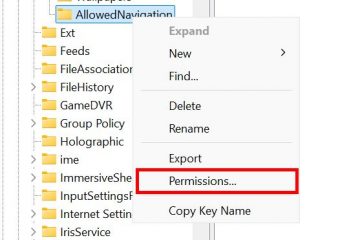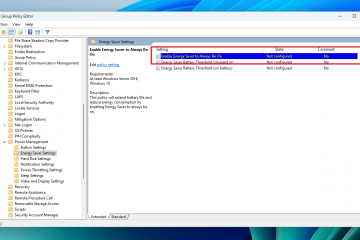この記事では、Windows 11 のエクスプローラーのクイック アクセスで Google ドライブを表示または非表示にする方法について説明します。
Googleドライブは、Google が開発したクラウド ストレージおよびファイル同期サービスです。これにより、ユーザーはクラウドにファイルを保存して共有したり、デバイス間でファイルを同期したり、他のユーザーとリアルタイムで共同作業したりすることができます。
Windows の Google ドライブ アプリを使用して多くの設定を行うことができます。ユーザーは、ログイン時に Google ドライブをインストールして起動したり、Google ドライブをフォルダやドライバレターにストリーミングしたり、同期を一時停止したり、Google ドライブと同期するファイルや写真を追加したり、Google ドライブ上のファイルをストリーミングまたはミラーリングしたりすることができます。
デフォルトでは、Google ドライブはファイルをコンピュータ上のドライブ文字にストリーミングします。すべてのファイルはクラウドに保存されます。ファイル エクスプローラーに割り当てられたドライブ文字を使用して、ファイル エクスプローラー経由でアクセスできます。
ファイル エクスプローラーのクイック アクセスに Google ドライブを含める設定があります。
Google ドライブをクイック アクセスに追加するファイル エクスプローラーを使用すると、Google ドライブのファイルやフォルダーに簡単かつ迅速にアクセスできるようになります。クイック アクセスは、ユーザーが頻繁に使用するフォルダーやファイルに簡単にアクセスできるようにするファイル エクスプローラーの機能です。
Google ドライブをクイック アクセスに追加すると、手動でファイルに移動することなく、Google ドライブのファイルにすばやくアクセスできるようになります。 。必要なフォルダーやファイルのみを表示するようにクイック アクセスをカスタマイズすることもできるため、重要なファイルやフォルダーの整理とアクセスが便利になります。
ファイル エクスプローラーのクイック アクセスで Google ドライブを追加または削除します
前述したように、ファイル エクスプローラーのクイック アクセスで Google ドライブを追加または削除すると、簡単かつ迅速にアクセスできるようになります。
その方法は次のとおりです。
まず、Google ドライブを開きます。通知領域からのポップアップ ウィンドウ。これを行うには、タスクバー オーバーフローをクリックし、Google ドライブ アイコンを選択してポップアップ ウィンドウを開きます。
ポップアップが開いたら、設定を選択します。画面上部の(歯車)をクリックし、設定をクリックします。

[設定] ページ、右上の設定歯車を選択して設定ページを開きます。
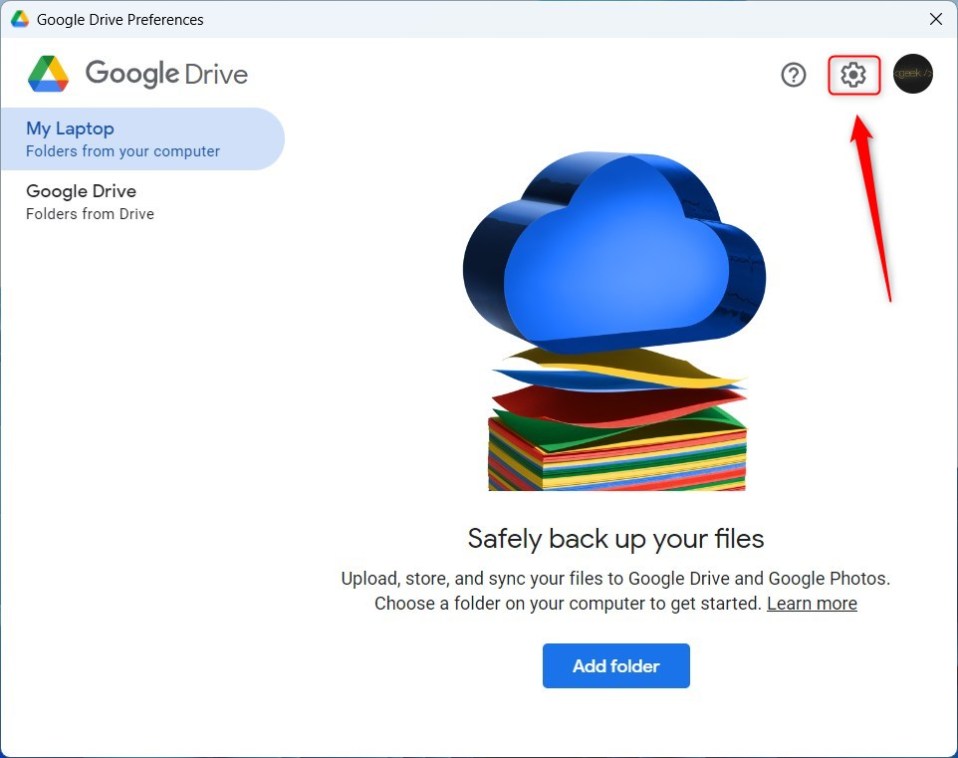
[設定] ページで、[設定] の横のチェックボックスをオンにします。 ファイル エクスプローラーのクイック アクセスで Google ドライブを表示」を選択して、この機能をオンにします。
無効にするには、チェックボックスをオフにします。
有効にすると、ファイル エクスプローラーのクイック アクセス セクションに Google ドライブ ドライブが表示されます。
これで十分です~
結論:
この投稿では、クイック アクセスで Google ドライブを非表示または再表示する方法を説明しました。ファイルエクスプローラーで。上記の間違いを見つけた場合、または追加すべき点がある場合は、下のコメント フォームを使用してください。